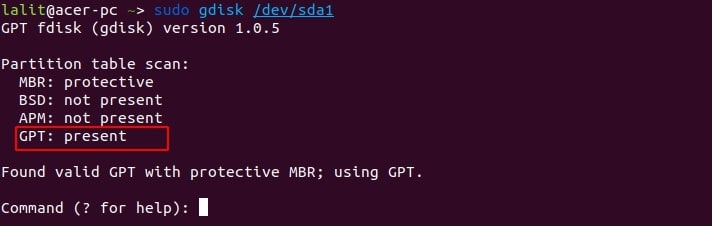Master Boot Record (MBR) использует стандартную таблицу разделов BIOS, тогда как GPT использует унифицированный расширяемый интерфейс встроенного ПО (UEFI). Диск GPT имеет ряд преимуществ перед диском MBR, поскольку на нем можно создать более четырех основных разделов. Если размер диска превышает 2 ТБ, требуется GPT. Итак, давайте рассмотрим, как конвертировать MBR в GPT в LinuxВ этой статье также рассказывается об отличном программном обеспечении, которое может восстановить данные, если вы потеряете важные файлы после конвертации.
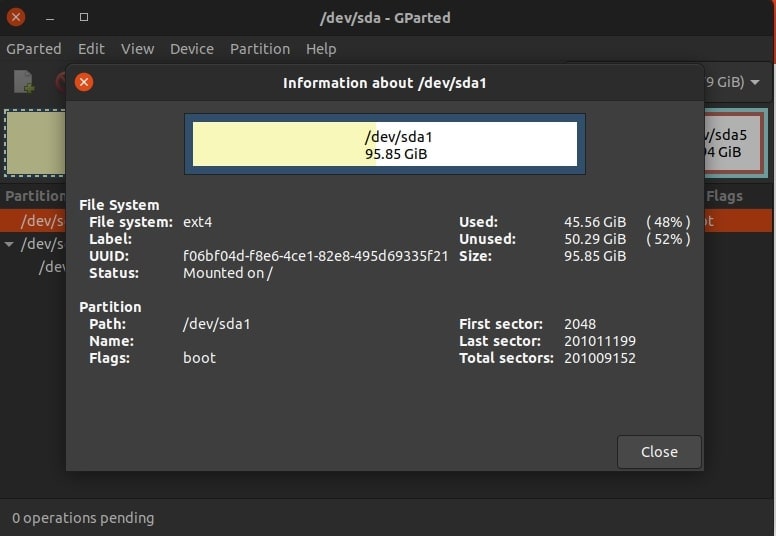
Часть 1. Можно ли конвертировать MBR в GPT в Linux без потери данных?
Да, вы можете конвертировать MBR в GPT в Linux без потери данных. К счастью, решение оказалось однострочной командой, выполняемой с загрузочного CD (или загрузочного USB) под управлением Linux, которая может избавить от всех процессов удаления и восстановления данных.
Часть 2. Почему вы должны конвертировать MBR в GPT в Linux?
Таблица разделов GPT (GUID Partition Table) является более надежной, чем MBR (Master Boot Record), что позволяет увеличить объем и обеспечить более надежную защиту данных. Схема MBR с 32-разрядными записями позволяет использовать максимальный размер диска всего 2 ТБ. Кроме того, допускается только четыре основных раздела. С другой стороны, структура GPT поддерживает разделы размером более 2,2 ТБ. Вот почему конвертирование MBR в GPT имеет большое значение, поскольку MBR больше не поддерживает диски большего размера. С разделами GPT последние 64-разрядные дистрибутивы поддерживают системы UEFI.
Часть 3. Как конвертировать диск из MBR в GPT в Linux?
Для конвертирования MBR-диска в GPT мы будем использовать программу с поддержкой GPT, например gptfdisk или gdisk. Инструмент gdisk - это программа с текстовым меню для создания таблиц разделов и работы с ними.
Примечание: Перед началом работы сделайте резервную копию системы и подготовьте живую загрузку Linux для ее спасения. Очень легко ошибиться!
Шаг 1. Установите gdisk на компьютер с Linux
Сначала необходимо установить gdisk в системе. Для его установки выполните следующую команду:
sudo apt install gdisk -y
После установки gdisk выполните следующие действия:
Шаг 2. Составьте список и идентифицируйте диски
Чтобы составить список дисков в вашей системе Linux, выполните следующую команду.
sudo fdisk -l
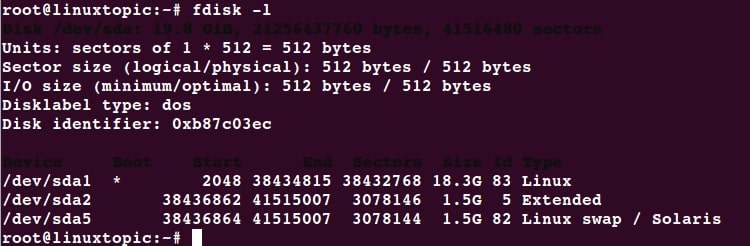
Прокрутите вывод этой команды и найдите диск, необходимый для конвертирования из MBR в GPT.
Шаг 3. Запустите утилиту gdisk
В терминале введите следующую команду:
sudo gdisk /dev/sda1
Использовать
sudo gdisk
Появится запрос на ввод имени диска. Введите имя диска и нажмите ReturnТеперь эта команда выполнит сканирование и отобразит таблицу разделов на этом разделе.
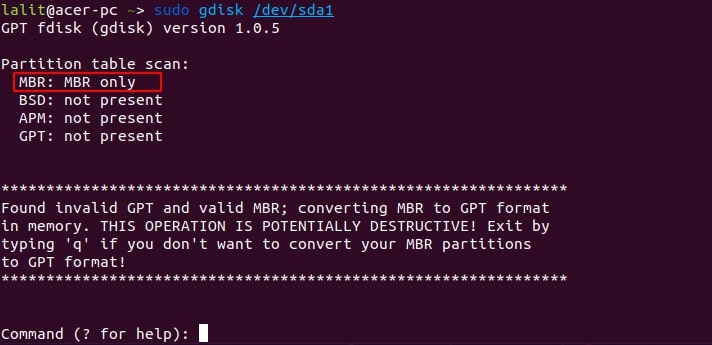
(Не забудьте заменить /dev/sda1 на правильный системный диск, который на многих системах может быть /dev/sda)
Шаг 4. Выполните команду для создания таблицы разделов GPT
Введите w и затем нажмите Return Таблица разделов GPT будет записана на указанный диск. Если появится запрос, нажмите y, чтобы подтвердить свой выбор.
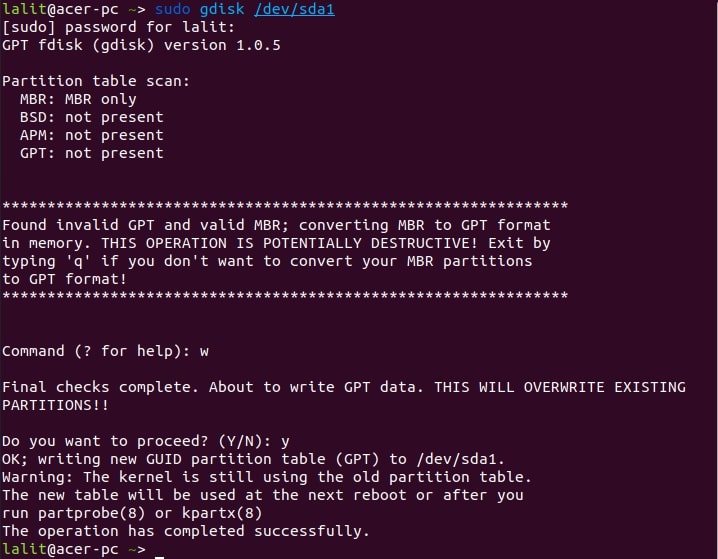
Шаг 5. Подтвердите конвертацию
Диск теперь конвертирван из MBR в GPT. Вы можете проверить это, выполнив следующую команду.
sudo gdisk /dev/sda1